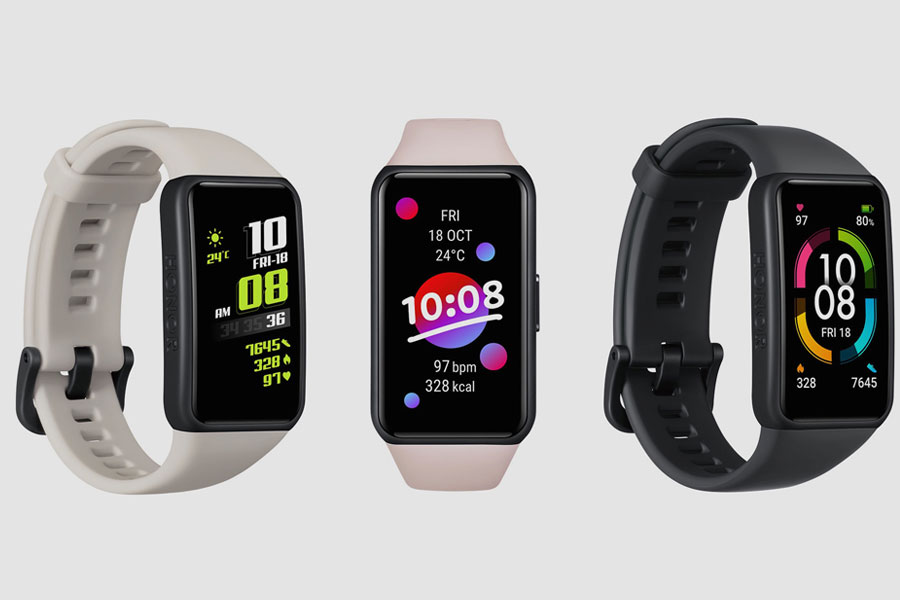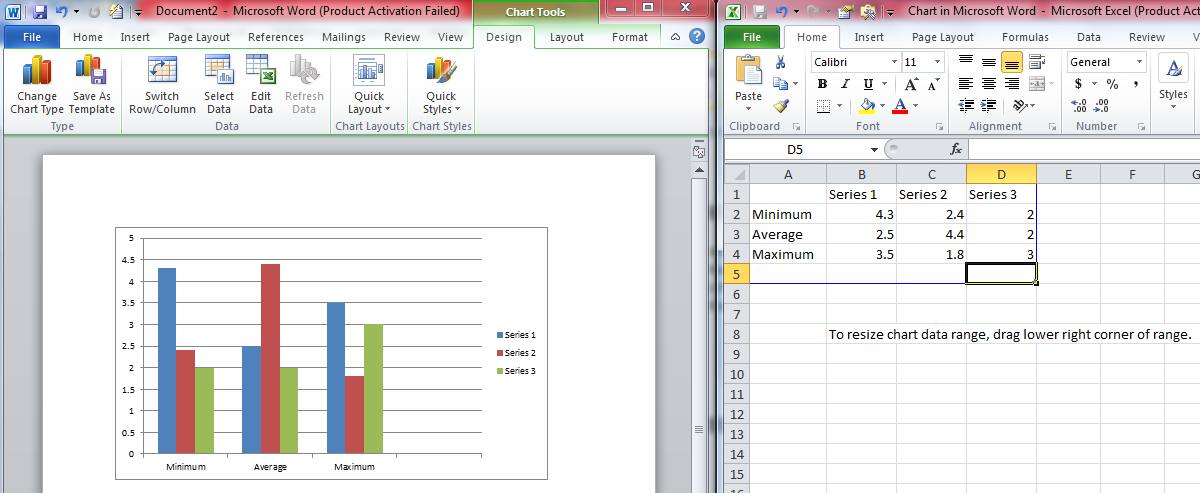نحوه گرفتن تماس تصویری گروهی در واتساپ
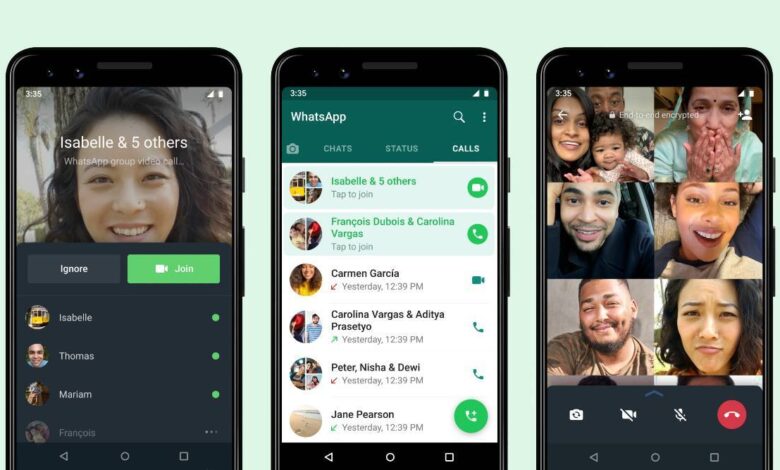
[ad_1]
قابلیت video call فردی یا گروهی در واتساپ به افزایش محبوبیت این پیام رسان کمک شایانی کرده است. در این مطلب با نحوه گرفتن تماس تصویری گروهی به سه روش آشنا می شوید.
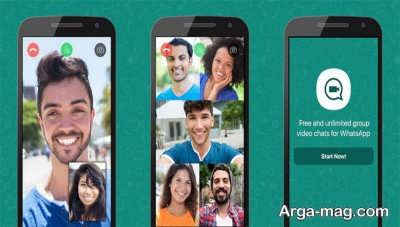
انجام تماس تصویری گروهی در پیام رسان واتساپ
از طریق قابلیت تماس گروهی در پیام رسان محبوب واتساپ این امکان فراهم می شود تا حداقل ۴ و حداکثر ۸ نفر به صورت همزمان با یکدیگر ارتباط تصویری برقرار کنند. هنگامی که کاربر video call گروهی دریافت می کند، صفحه video call گروهی نرم افزار واتساپ دریافتی؛ افرادی را که در حال حاضر روی خط هستند را نشان داده و نخستین مخاطبی که نشان داده می شود فردی است که کاربر را به گروه تماس اضافه کرده است.

تاریخچه video call گروهی نیز در برگه تماس ها نمایان شده و با زدن روی تاریخچه تماس ها می توان تک تک شرکت کنندگان تماس را مشاهده کرد. در ضمن اگر هنوز تماسی ادامه داشته باشد می توان به تماس های بی پاسخ پیوست.
به طور کلی پیام رسان واتساپ کم حاشیه بوده و هر بار با آپدیت جدید؛ قابلیت های متعددی به نرم افزار اضافه می شود. از طریق این پیام رسان می توان به طور رایگان و در بستر اینترنت با مخاطبین خود در ارتباط باشید و از امکانات مختلف آن بهره بگیرید. باید اشاره کرد قابلیت تماس تصویری بر افزایش محبوبیت واتساپ بسیار کمک کرده و از آنجا که کیفیت تماس تصویری مناسب بوده و به لطف رمزگذاری سرتاسری، امنیت بالایی در حین تماس وجود دارد، کاربران بیشتر به آن متمایل شده اند.

قابل ذکر است نرم افزارهای رقیب مانند اسکایپ نیز بر روی video call گروهی بسیار تمرکز داشته اند، و واتساپ در بروز رسانی جدید با این قابلیت همراه شده است. اگر مایلید تا با نحوه گرفتن video call گروهی در پیام رسان واتساپ آشنا شوید با ادامه این مطلب همراه باشید.
قابلیت video call گروهی واتساپ
هنگامی که فاصله ها زیاد می شود امکان برقراری تماس تصویری اهمیت بیشتری پیدا می کند. از این رو نرم افزارهایی که به ما در برقراری تماس تصویری دسته جمعی کمک کنند، بسیار جذاب خواهند بود. نرم افزار واتساپ که مدت ها است در میان افراد به عنوان پیان رسان مطرح، رایج شده عملا به گزینه ای جایگزین برای ارسال پیامک تبدیل شده است.

ولی همین پیام رسان این امکان را فراهم می آورد تا به صورت صوتی یا تصویری با یکدیگر ارتباط برقرار کنید. در واتساپ می توان یک تماس صوتی یا ویدیویی گروهی با حداکثر ۸ نفر را انجام داد. این پیام رسان برای گروه ها و کنفرانس های کوچک تر و کم جمعیت تر می تواند جایگزین بسیار مناسبی برای اسکایپ یا زوم باشد. چرا که از رمزگذاری تماس بهره می برد و امنیت بسیار بالایی دارد.

واتساپ هم برای اندروید و هم ios در دسترس بوده، از این رو می توان به راحتی با افراد گپ زده یا با آن ها تماس تصویری دسته جمعی برقرار کرد. حتی اگر همه آن ها از یک نوع گوشی برخوردار نباشند. جالب است بدانید علاوه بر این که می توان مکالمات را تنها از طریق گوش همراه برقرار کرده و به آن ها پاسخ داد این امکان نیز فراهم شده است تا توسط مرورگر خود به نرم افزار واتساپ دسترسی پیدا کرده و یا نسخه دسکتاپ آن را دانلود نموده و از تماس تصویری گروهی بهره بگیرید.

برای استفاده از نرم افزار واتساپ اول باید یک حساب کاربری در برنامه تنظیم نمایید به این صورت که شماره سیمکارت را در برنامه وارد نموده تا پیامکی حاوی کد فعال سازی برای شما ارسال شده و بعد از درج رمز تایید حساب کاربری شما ایجاد شود. از اشکالات تماس تصویری دسته جمعی این است که کاربر نمی تواند در حین تماس گروهی بین تماس صوتی یا تماس تصویری سوییچ نموده و حالت تماس را تغییر دهد. برای جابجایی مجبور است تماس را قطع و دوباره وصل شود.

سه روش برقراری video call گروهی در واتساپ
هر چند رابط کاربری اندروید و ios با یکدیگر تفاوت هایی دارند ولی مراحل برقراری تماس تصویری دسته جمعی آن ها یکسان است. در ادامه با سه روش انجام این کار آشنا می شوید. البته باید نرم افزار واتساپ به آخرین نسخه بروز رسانی شده باشد.
روش اول : از طریق بخش تماس
برای شروع روی دکمه تلفن در آخرین زبانه بخش تماس یا call رفته و روی آیکون با علامت تلفن + در گوشه سمت راست بالای صفحه ضربه بزنید.
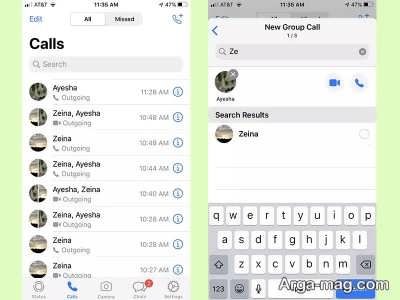
سپس روی تماس گروهی جدید کلیک کرده که با این کار فهرستی از مخاطبین شما نشان داده می شود. می توانید با وارد کردن نام مخاطبین مورد نظر در نوار جستجوی بالا آن ها را پیدا کنید. با کلیک روی حلقه های کنار اسامی آن ها، مخاطب به تماس اضافه خواهد شد.
اکنون برای آغاز تماس صوتی گروهی کافی است روی دکمه تلفن و برای تماس تصویری گروهی روی دکمه دوربین ضربه بزنید.

روش دوم: از طریق اضافه کردن مخاطبین به صورت تک تک
این امکان فراهم شده تا افراد بیشتری به یک تماس تصویری دسته جمعی به صورت تک تک اضافه شوند. برای این کار در گوشه سمت راست پایین صفحه روی دکمه چت ضربه زده و نخستین فرد را برای شروع مکالمه انتخاب نمایید.
برای آغاز هر یک از تماس های صوتی یا تصویری روی دکمه مربوطه در گوشه سمت راست بالا باید ضربه زد. پس از این که تماس با شخص مورد نظر شروع شد، با کلیک روی کلید اضافه کردن با نماد فرد و + در گوشه سمت راست بالا به صفحه اضافه کردن افراد منتقل می شوید.
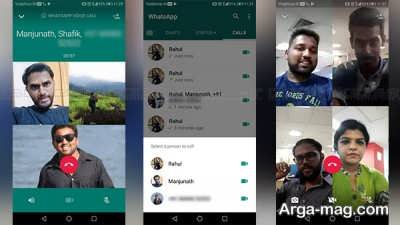
اکنون لیستی از مخاطبان نمایش داده می شود. برای یافتن سریع فرد، اسم مورد نظر را در نوار جستجو بالا وارد کنید. به این شیوه لیست مخاطبان فیلتر شده و سپس روی اسم مخاطبی که می خواهید اضافه شود، کلیک کنید.
دقت داشته باشید که ممکن است پنجره پاپ آپی را دریافت کنید که از شما سوال دارد آیا مایلید آن مخاطب به تماس تصویری دسته جمعی اضافه نمایید یا خیر؟ روی گزینه افزودن یا add ضربه زده تا به وی اجازه ورود داده شود.
روش سوم: از طریق داخل گروه
در این جا روی چت ها در پایین صفحه کلیک کرده و بعد مکالمه گروهی را انتخاب نموده تا اجرا شود. اگر گروه چت کلا ۴ نفر یا کمتر باشد در گوشه بالا و سمت راست یک نماد ویدیو و تلفن بدون علامت + دیده می شود. با ضربه روی هر یک از این دکمه ها تماس با گروه در چت به شکل خودکار آغاز می شود.

اگر افراد گروه بیش از ۴ نفر باشد، باید مخاطبین خود را به تماس اضافه نمایید. روی دکمه با نماد تلفن و + در گوشه سمت راست بالا کلیک کنید. اسامی اعضای گروه را خواهید دید. با ضربه روی حلقه کنار اسامی آن ها ، افراد مدنظر شما به تماس گروهی اضافه می شوند. حالا برای تماس صوتی دسته جمعی روی نماد تلفن و تماس تصویری روی دکمه فیلم ضربه بزنید.

نکات مهم در استفاده از قابلیت تماس تصویری دسته جمعی:
- امکان تماس تصویری به صورت ۴-۸ نفره به صورت همزمان وجود دارد.
- برای برقراری تماس تصویری باید واتساپ به آخرین نسخه بروز شده باشد و در اندروید از ورژن ۴.۱ به بالا امکان پذیر است.
- افراد تازه وارد در تماس تصویری می توانند کاربران جدیدی را اضافه نمایند.
- پیام تصویری همانند دیگر قسمت های واتساپ به صورت سراسری رمزگذاری شده است.
- از این که خود و مخاطبانتان در تماس تصویری گروهی از اینترنت قوی برخوردار هستید، مطمئن شوید.
- کیفیت تماس تصویری به ارتباط اینترنت مخاطبی که اتصال ضعیف تری دارد، وابسته می باشد.
- این امکان فراهم شده تا در هنگام تماس تصویری با زدن روی دکمه قطع ویدیو، ویدیو را خاموش نمایید.
- در هنگام برقراری تماس تصویری این امکان وجود ندارد مخاطبی را از تماس حذف کرد. باید خود مخاطب تماس را قطع نموده و از آن خارج شود.
- هر چند حضور در تماس تصویری با فردی که مسدود نموده اید امکان دارد ولی نمی توان مخاطب مسدود شده یا فردی که شما را مسدود نموده به تماس اضافه کرد.
به منظور یادگیری قفل کردن واتساپ و دو اکانته کردن واتس اپ می توانید بر روی هر لینک کلیک نمایید.
منبع : آرگا
برچسب :
[ad_2]
–